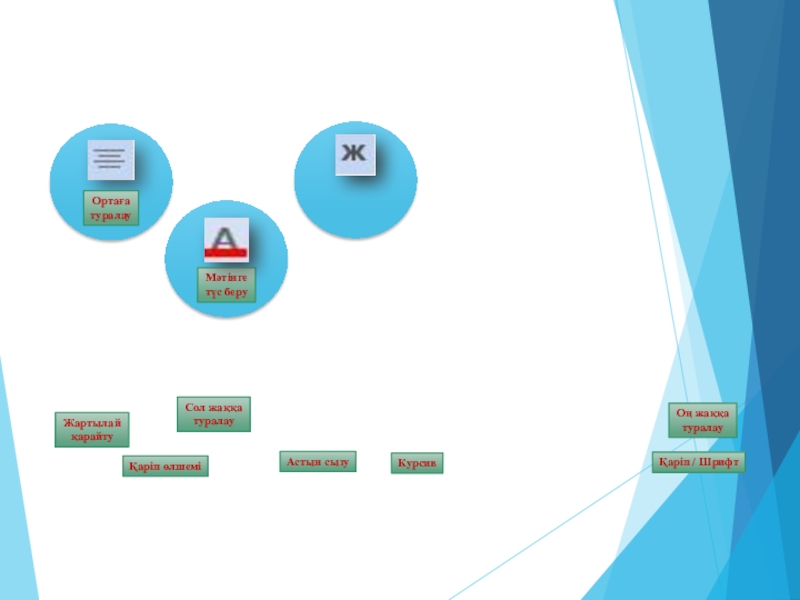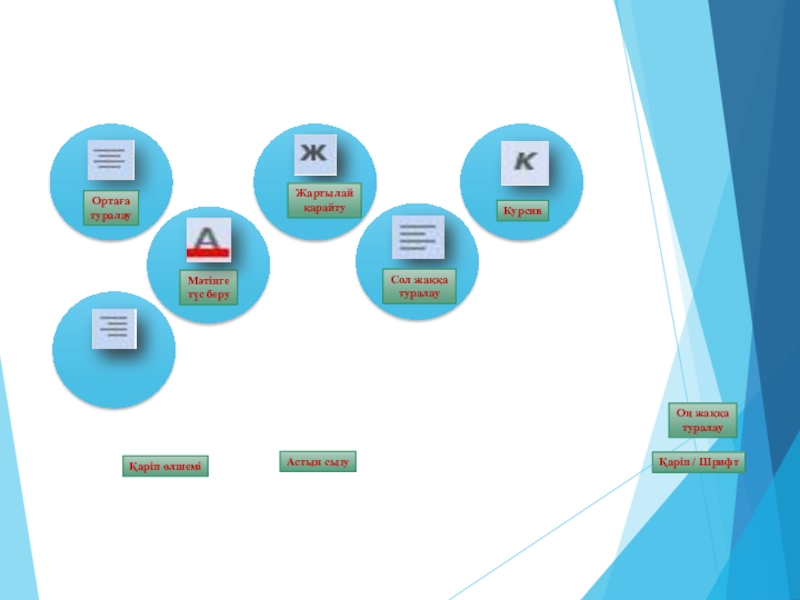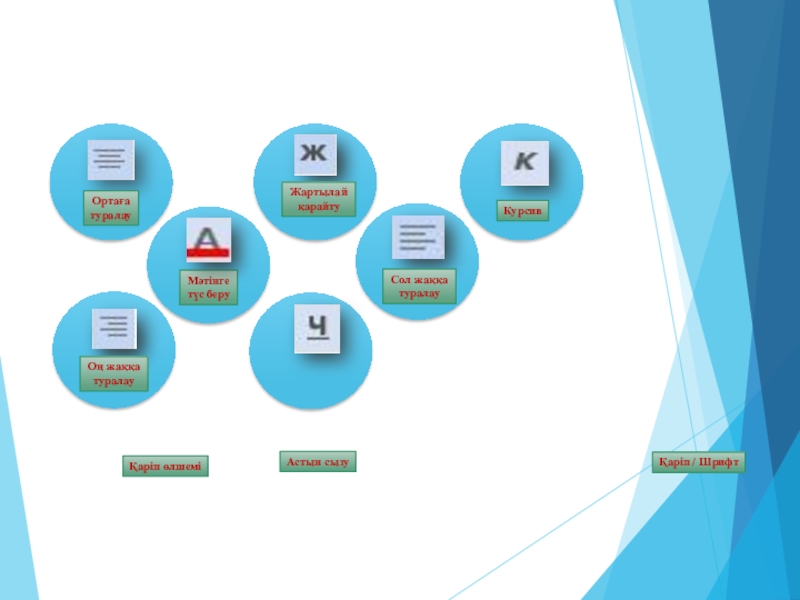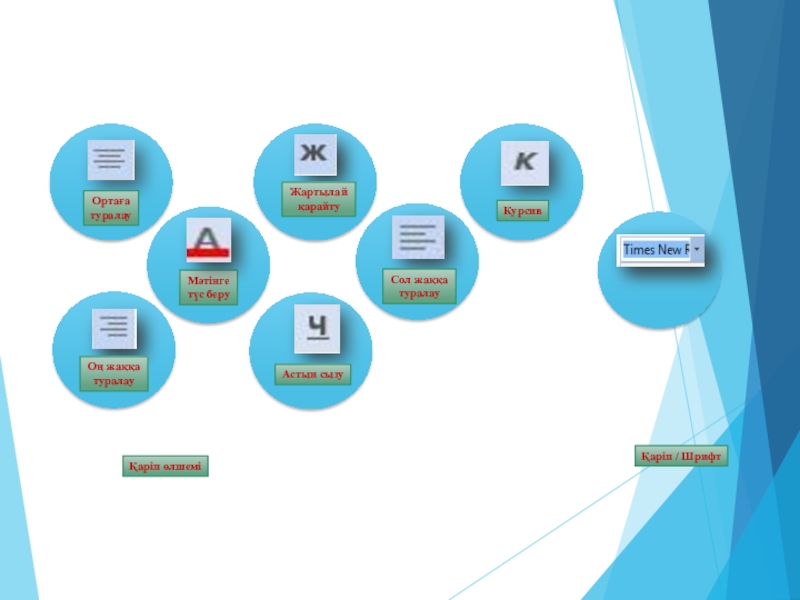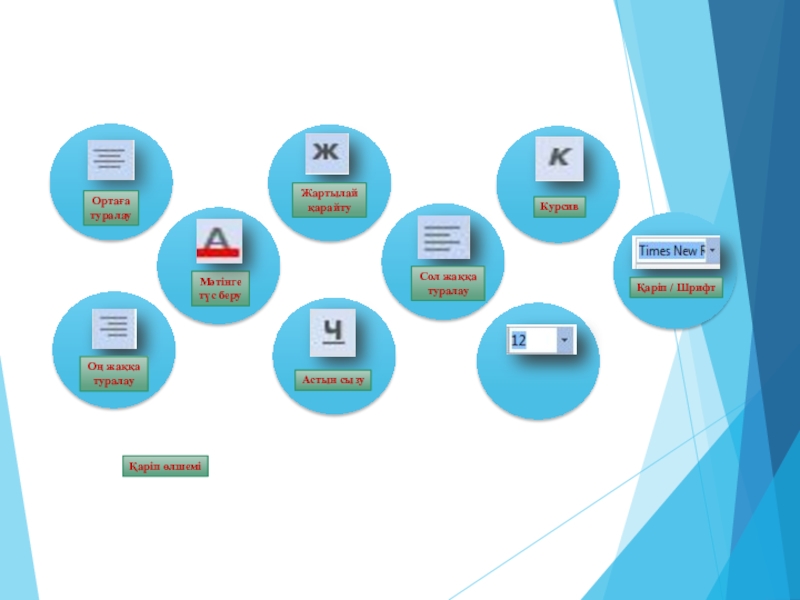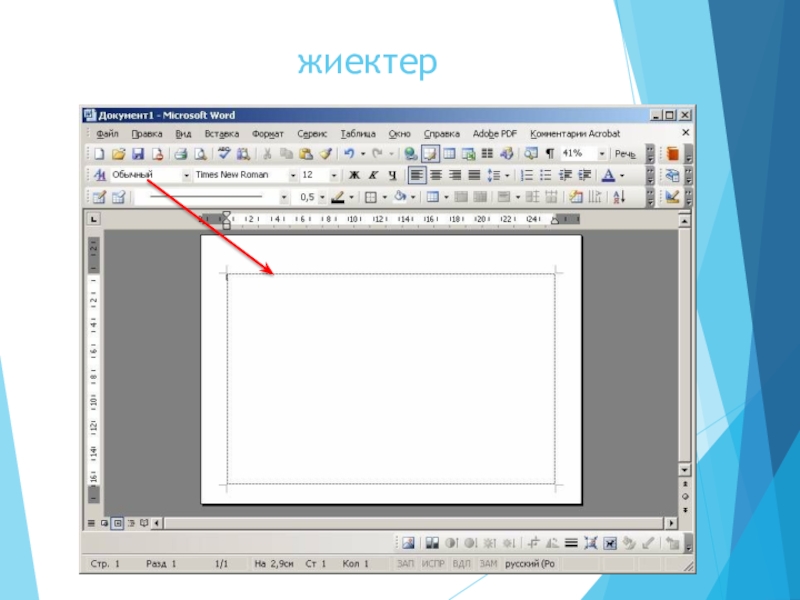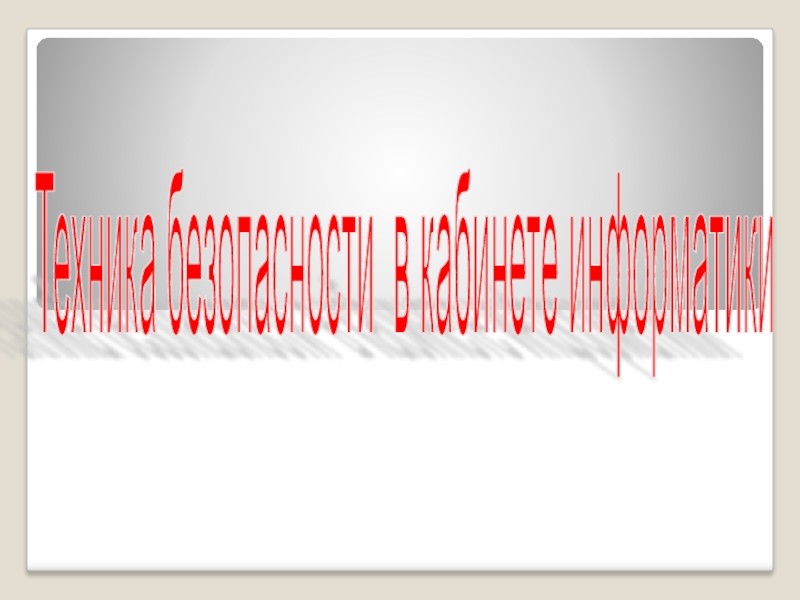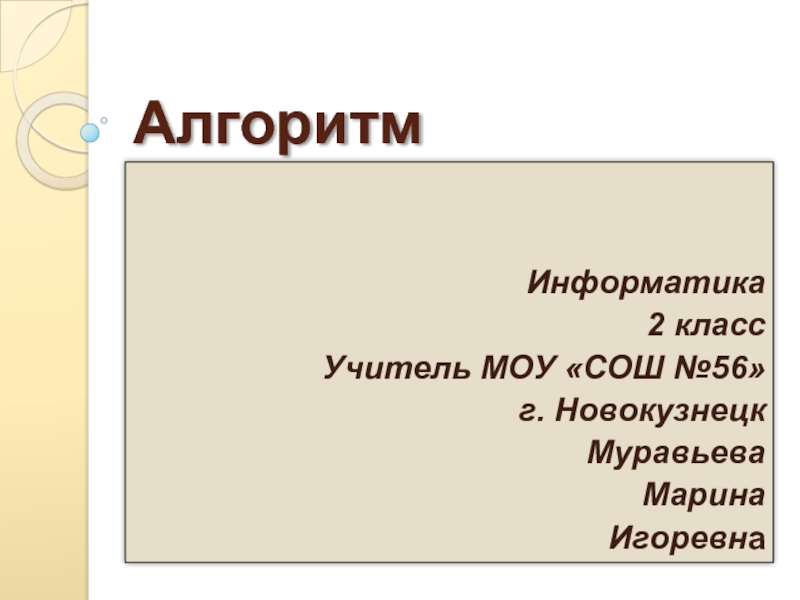Разделы презентаций
- Разное
- Английский язык
- Астрономия
- Алгебра
- Биология
- География
- Геометрия
- Детские презентации
- Информатика
- История
- Литература
- Математика
- Медицина
- Менеджмент
- Музыка
- МХК
- Немецкий язык
- ОБЖ
- Обществознание
- Окружающий мир
- Педагогика
- Русский язык
- Технология
- Физика
- Философия
- Химия
- Шаблоны, картинки для презентаций
- Экология
- Экономика
- Юриспруденция
Word мәтіндік процессоры Беттің параметрлері, Жиек
Содержание
- 1. Word мәтіндік процессоры Беттің параметрлері, Жиек
- 2. Сабақ кезеңдеріҮй жұмысына шолуТапсырмаларЖаңа сабақПрактикалық жұмысҮй жұмысыБағалау
- 3. Үй тапсырмасына шолу
- 4. Жартылай қарайтуҚаріп өлшеміСол жаққа туралауКурсивАстын сызуТүс беруОртаға туралауОң жаққа туралауҚаріп / Шрифт
- 5. Жартылай қарайтуҚаріп өлшеміСол жаққа туралауКурсивАстын сызуМәтінге түс беруОң жаққа туралауҚаріп / ШрифтОртаға туралау
- 6. Қаріп өлшеміСол жаққа туралауКурсивАстын сызуМәтінге түс беруОң жаққа туралауҚаріп / ШрифтОртаға туралауЖартылай қарайту
- 7. Қаріп өлшеміКурсивАстын сызуМәтінге түс беруОң жаққа туралауҚаріп / ШрифтОртаға туралауЖартылай қарайтуСол жаққа туралау
- 8. Қаріп өлшеміАстын сызуМәтінге түс беруОң жаққа туралауҚаріп / ШрифтОртаға туралауЖартылай қарайтуСол жаққа туралауКурсив
- 9. Қаріп өлшеміАстын сызуМәтінге түс беруҚаріп / ШрифтОртаға туралауЖартылай қарайтуСол жаққа туралауКурсивОң жаққа туралау
- 10. Қаріп өлшеміМәтінге түс беруҚаріп / ШрифтОртаға туралауЖартылай қарайтуСол жаққа туралауКурсивОң жаққа туралауАстын сызу
- 11. Қаріп өлшеміМәтінге түс беруОртаға туралауЖартылай қарайтуСол жаққа туралауКурсивОң жаққа туралауАстын сызуҚаріп / Шрифт
- 12. Мәтінге түс беруОртаға туралауЖартылай қарайтуСол жаққа туралауКурсивОң жаққа туралауАстын сызуҚаріп / ШрифтҚаріп өлшемі
- 13. Сәйкестендіру кестесі
- 14. Сабақтың тақырыбыWord мәтіндік процессорыБеттің параметрлері, Жиек
- 15. Сабақтың мақсаты:Microsoft Word редакторында беттерді бағандарға бөлуді,
- 16. Жаңа сабақты түсіндіру Пуск => Программы => Microsoft Office => Microsoft word
- 17. Жиектер қоршау
- 18. БағандарWord арқылы мәтінді бағандар түрінде жазуға болады.
- 19. БағандарЕгер бұл жеткіліксіз болса, Колонки диалогтік терезесі 45 бағанды мәтінге дейін даярлауға мүмкіндік береді.
- 20. БағандарБағандарға бөлердің алдында бірінші мәтінді толығымен теріп
- 21. БағандарБағандағы мәтінді жай мәтін сияқты дұрыстауға болады.
- 22. ЖиекЖиектерді орнату үшін Параметры страницы диалогтік терезесінде Поля бөлімін пайдалану керек.
- 23. ЖиектерБеттің жиектерін басқаруды сызғыш арқылы да жүзеге
- 24. жиектерЖиектерді әрдайым көріп отыру үшін Параметры диалогтік
- 25. жиектер
- 26. Беттер мен оларды бөлуWord мәтінді теру кезінде
- 27. Беттердің параметрлеріCtrl-Enter түймелерін басу арқылы өзіңіз де
- 28. Беттердің параметрлеріЕгер құжат әр түрлі параметрлі беттерден
- 29. Беттердің параметрлеріНовый раздел-да берілген мүмкіндіктерден біреуін таңдаңыз:
- 30. Беттің көлеміБеттің көлемін орнату Параметры страницы атты
- 31. Беттің көлеміБеттің көлемін бар тізімнен таңдауға, немесе
- 32. беттердің параметрлеріБасқа да параметрлер Параметры страницы терезесінің Источник бумаги қосымшасы арқылы өзгертіледі.
- 33. Практикалық жұмыс
- 34. Слайд 34
- 35. ІІ. Лайықты деңгей Альбомдық бетте 2 баған
- 36. ІІІ. Жоғары деңгей Информатика 6-сынып кітабының титулкасын
- 37. Сабақ аяқталды!!!
- 38. Скачать презентанцию
Сабақ кезеңдеріҮй жұмысына шолуТапсырмаларЖаңа сабақПрактикалық жұмысҮй жұмысыБағалау
Слайды и текст этой презентации
Слайд 4Жартылай
қарайту
Қаріп өлшемі
Сол жаққа
туралау
Курсив
Астын сызу
Түс беру
Ортаға
туралау
Оң жаққа
туралау
Қаріп
/ Шрифт
Слайд 5Жартылай
қарайту
Қаріп өлшемі
Сол жаққа
туралау
Курсив
Астын сызу
Мәтінге
түс беру
Оң жаққа
туралау
Қаріп
/ Шрифт
Ортаға
туралау
Слайд 6Қаріп өлшемі
Сол жаққа
туралау
Курсив
Астын сызу
Мәтінге
түс беру
Оң жаққа
туралау
Қаріп /
Шрифт
Ортаға
туралау
Жартылай
қарайту
Слайд 7Қаріп өлшемі
Курсив
Астын сызу
Мәтінге
түс беру
Оң жаққа
туралау
Қаріп / Шрифт
Ортаға
туралау
Жартылай
қарайту
Сол жаққа
туралау
Слайд 8Қаріп өлшемі
Астын сызу
Мәтінге
түс беру
Оң жаққа
туралау
Қаріп / Шрифт
Ортаға
туралау
Жартылай
қарайту
Сол жаққа
туралау
Курсив
Слайд 9Қаріп өлшемі
Астын сызу
Мәтінге
түс беру
Қаріп / Шрифт
Ортаға
туралау
Жартылай
қарайту
Сол жаққа
туралау
Курсив
Оң жаққа
туралау
Слайд 10Қаріп өлшемі
Мәтінге
түс беру
Қаріп / Шрифт
Ортаға
туралау
Жартылай
қарайту
Сол жаққа
туралау
Курсив
Оң
жаққа
туралау
Астын сызу
Слайд 11Қаріп өлшемі
Мәтінге
түс беру
Ортаға
туралау
Жартылай
қарайту
Сол жаққа
туралау
Курсив
Оң жаққа
туралау
Астын
сызу
Қаріп / Шрифт
Слайд 12Мәтінге
түс беру
Ортаға
туралау
Жартылай
қарайту
Сол жаққа
туралау
Курсив
Оң жаққа
туралау
Астын сызу
Қаріп
/ Шрифт
Қаріп өлшемі
Слайд 13 Сәйкестендіру кестесі
- Жаңа
құжат ашу батырмасы;- Сақталған құжаттарды ашу
- Құжатты сақтау батырмасы;
- Баспаға шығару батырмасы;
- Болдырмау батырмасы;
- Қайталау батырмасы;
Слайд 15
Сабақтың мақсаты:
Microsoft Word редакторында беттерді бағандарға бөлуді, бетке жиек қоюды,
мәтінді маркерленген және нөмірленген тізімдермен жазуды, бетті бояуды, жақтаулар кірістіруді
үйренуСлайд 18Бағандар
Word арқылы мәтінді бағандар түрінде жазуға болады. Құралдар панелінде орналасқан
Колонки түймесі көмегімен А4 форматты қағаз бетінде төрт бағанға дейінгі
мәтін даярланады.Слайд 19Бағандар
Егер бұл жеткіліксіз болса, Колонки диалогтік терезесі 45 бағанды мәтінге
дейін даярлауға мүмкіндік береді.
Слайд 20Бағандар
Бағандарға бөлердің алдында бірінші мәтінді толығымен теріп алған жөн. Сосын
мәтінді бөліп алып, бағандарды пішімдеу терезесіне көшу керек.
Бағандар санын
Число колонок атты жерде таңдауға болады. Максималды бағандар саны қағаз бетінің енімен айқындалады. Ширина и промежуток атты жер бағандар ені мен олардың арасындағы аралықты таңдау үшін беріледі. Бағандарды әр түрлі енді етіп жасау үшін Колонки одинаковой ширины деген жердегі белгіні алып тастау керек. Разделить деген аймақ бағандар арасында бөлу сызығын қою үшін пайдаланылады.
Бағандар енін өзгертуді форматтау сызғышы арқылы жасау өте қолайлы. Онда әр баған қандай аумақты алатыны ақ түспен көрсетіледі.
Слайд 21Бағандар
Бағандағы мәтінді жай мәтін сияқты дұрыстауға болады. Қағаз бетін белгілеу
режимінде бағандар баспадан өткенде қалай шығатынын көруге болады. Жай режимде
өзгерістер енгізу қолайлырақ.Слайд 22Жиек
Жиектерді орнату үшін Параметры страницы диалогтік терезесінде Поля бөлімін пайдалану
керек.
Слайд 23Жиектер
Беттің жиектерін басқаруды сызғыш арқылы да жүзеге асыруға болады. Ол
үшін сызғышта екі жиек индикаторы бар. Осы индикаторларды жылжыту арқылы
жиектерді де өзгертесіз. Тек шеткі жиектер емес, астыңғы және үстіңгі жиектерді де тік орналасқан сызғышпен өзгертуге болады.Слайд 24жиектер
Жиектерді әрдайым көріп отыру үшін Параметры диалогтік терезесінде Вид атты
бетте Границы текста деген мүмкіндікті таңдау керек.
Слайд 26Беттер мен оларды бөлу
Word мәтінді теру кезінде беттің бөлінісін автоматты
түрде жасай алады. Ол үшін Параметры диалогтік терезесінде Общие қосымшасында
Фоновая разбивка на страницы деген таңдауды белгілеңіз.Слайд 27Беттердің параметрлері
Ctrl-Enter түймелерін басу арқылы өзіңіз де беттерді бөліктерге бөле
аласыз.
Word арқылы төмендегі беттің бөліктерімен жұмыс істеуге болады:
Көлемі мен
орналасуы;Жиектер;
Колонтитулдар;
Беттерді нөмірлеу;
Жолдарды нөмірлеу;
Бағандар.
Слайд 28Беттердің параметрлері
Егер құжат әр түрлі параметрлі беттерден тұратын болса, онда
ондай құжатты бірнеше бөліктерге бөлген жөн. Әр бөлік өзінің бет
параметрлерінен тұрады. Құжатқа жаңа бөлік керек болған кезде Вставка менюінен Разрыв командасын таңдау керек.Слайд 30Беттің көлемі
Беттің көлемін орнату Параметры страницы атты диалогтік терезесі арқылы
жүзеге асады.
Ол үшін Файл менюінен Параметры страницы командасын таңдап, Размер
бумаги мүмкіндігін аласыз. Слайд 31Беттің көлемі
Беттің көлемін бар тізімнен таңдауға, немесе басқасын орнатуға, не
ені мен ұзындығын өзіңіз таңдауыңызға болады.
Орналастырудың екі түрі бар:
тігінен және көлденеңінен.Пішімдеуді бүкіл құжатқа, бағдар астындағы мәтінге не қолданыстағы бөлікке қолдануға болады.
Слайд 32беттердің параметрлері
Басқа да параметрлер Параметры страницы терезесінің Источник бумаги қосымшасы
арқылы өзгертіледі.
Слайд 35ІІ. Лайықты деңгей
Альбомдық бетте 2 баған құр.
1 бағанға қыздар
есімі, екінші бағанда ұлдар есімін жаз. Беттің түсі сары түсті.
Рамка қой.(3 балл)
Слайд 36ІІІ. Жоғары деңгей
Информатика 6-сынып кітабының титулкасын жасаңдар,жұмыс үстелінде суреттер
деген папка бар сол папкадан қажет суреттерді алып қалауларын бойынша
жасауларына болады.(3 балл)